
IIS7服务器管理
v2.1.9 官方版大小:7.4 MB 更新:2024/12/05
类别:网络软件系统:WinAll
分类分类

大小:7.4 MB 更新:2024/12/05
类别:网络软件系统:WinAll
IIS7服务器管理是是一款功能强大、方便好用的Windows系统、Linux等系统服务器的批量管理工具,它支持服务器分组管理功能,可以将各种服务器进行分组,方便用户进行服务器管理,支持导入文本格式选择功能,避免文本编码错误的发生,支持服务器添加,可以帮助用户快速便捷的进行服务器添加;IIS7服务器管理还具备多种服务器管理的特色功能提供用户点击进行使用,该软件操作简单、便捷高效,支持服务器批量管理等操作,是一款非常方便实用的IIS服务器管理软件,有需要的用户可以下载进行使用。
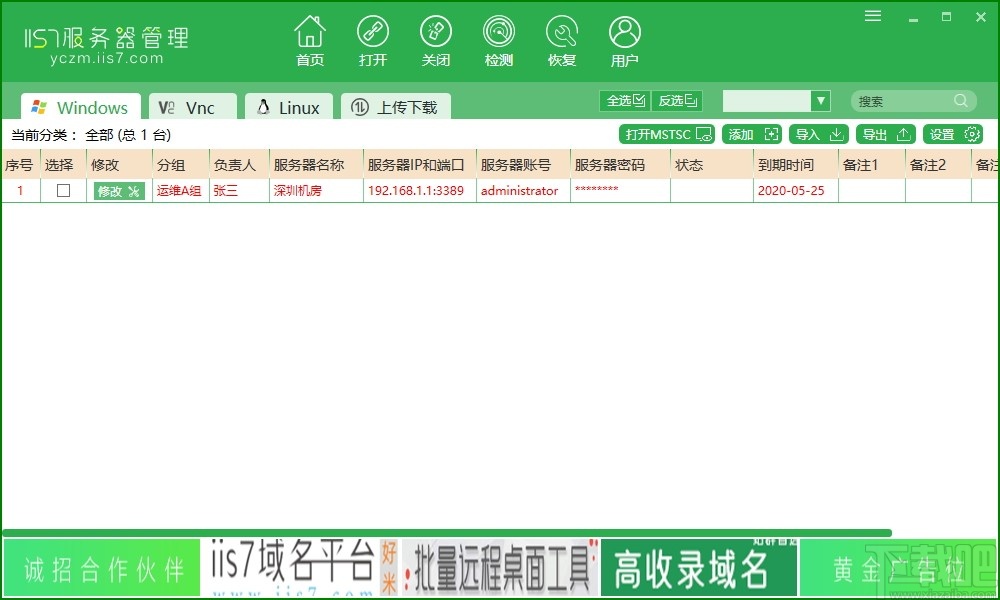
一、WIN系列
1、批量管理WIN系列服务器,VP S,电脑。
2、批量导入服务器的IP,端口,账号和密码
3、批量打开N个服务器的远程桌面
4、远程桌面后,远程窗口标题上会出现:服务器的负责人、服务器名称、服务器ip、端口信息。
5、远程桌面后,不影响任务栏显示。可以及时看其他窗口。
6、自定义远程桌面窗口分辨率
7、定时监测服务器是否正常
8、服务器到期提醒
9、可选择是否加载本地硬盘、硬盘映射
10、可选择是否加载服务器的声音,远程声卡读取
11、可选择是否禁用本地复制到远程的功能
12、可选择标签式或窗口式批量远程
13、自定义画质(远程卡顿,可使用这功能。画质越低越不卡)
14、群控操作,操作一台等于同时操作N台
二、LINUX系列(CentOS、Ubuntu、Debian、OpenSUSE、Fedora、RedHat、Slac kware、clearlinux)
1、批量SSH操作
2、常用命令一键操作
3、常用环境,面板等一键下载,安装
4、sftp可视化下载,上传
5、自定义常用命令编辑
三、VNC
1、linuxVNC
2、winVNC
3、批量打开链接
4、群控操作,操作一台等于同时操作N台
四、上传下载
1、ftp批量操作
2、ftp定时同步(上传或下载)
3、网页80端口下载
4、webshell批量上传下载
软件操作界面简洁直观,操作简单、高效便捷
支持服务器批量管理,支持服务器便捷添加
支持服务器操作同步、到期提醒
支持数据安全保护,确保服务器安全
支持自定义服务器同步定时执行
支持windows\linux等操作系统进行服务器管理
支持程序自动更新,新功能马上可以拥有
1、点击下载管理找到软件安装压缩包点击进行解压,双击.exe文件直接进入软件无需安装,点击右键创建桌面快捷键
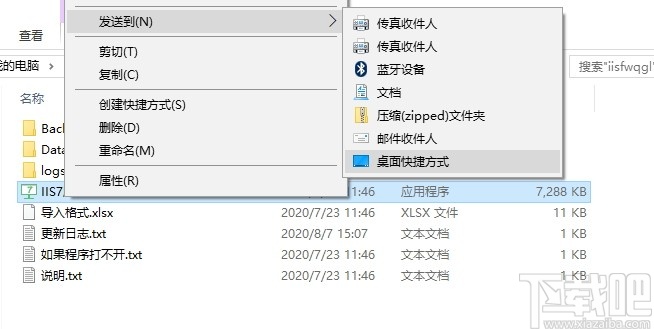
2、进入服务器管理页面,该页面可以添加服务器,可以导出导入服务器信息
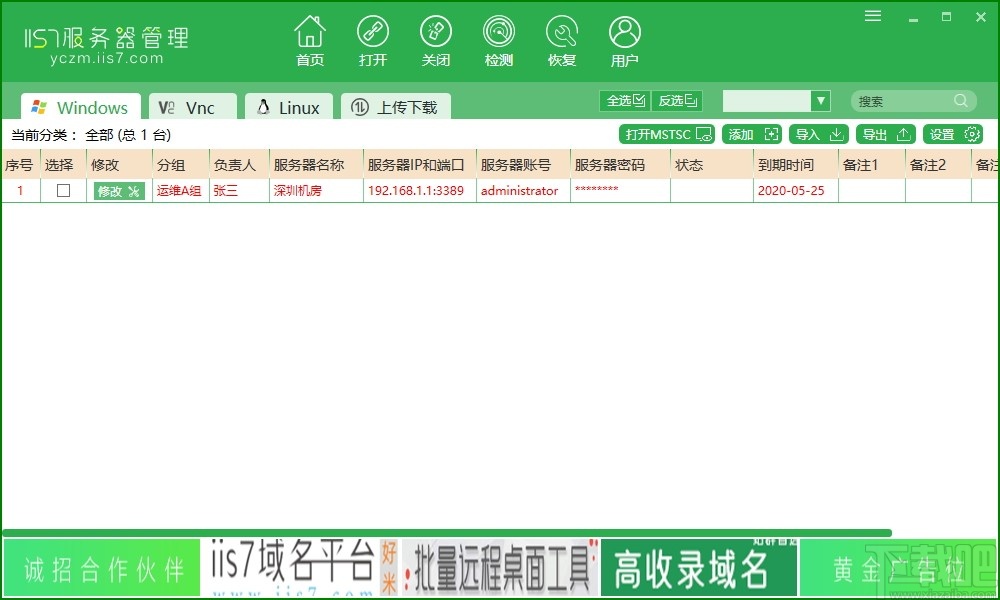
3、点击打开mstsc按钮弹出远程桌面连接弹框,点击输入计算机id然后点击连接即可连接远程电脑
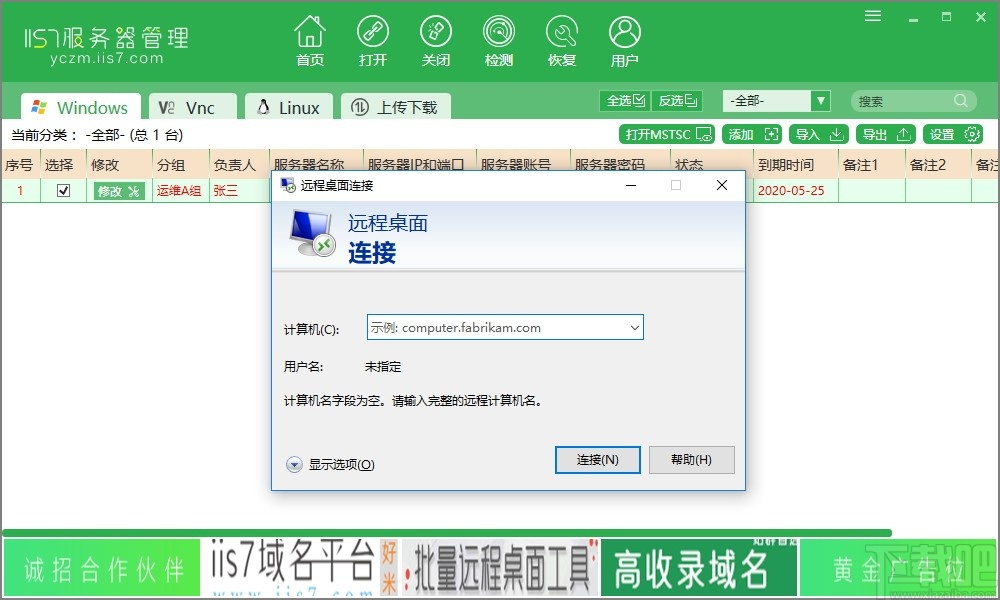
4、点击添加按钮弹出太你家服务器信息弹框,点击输入负责人、服务器、IP端口、账号等信息然后点击确定添加即可
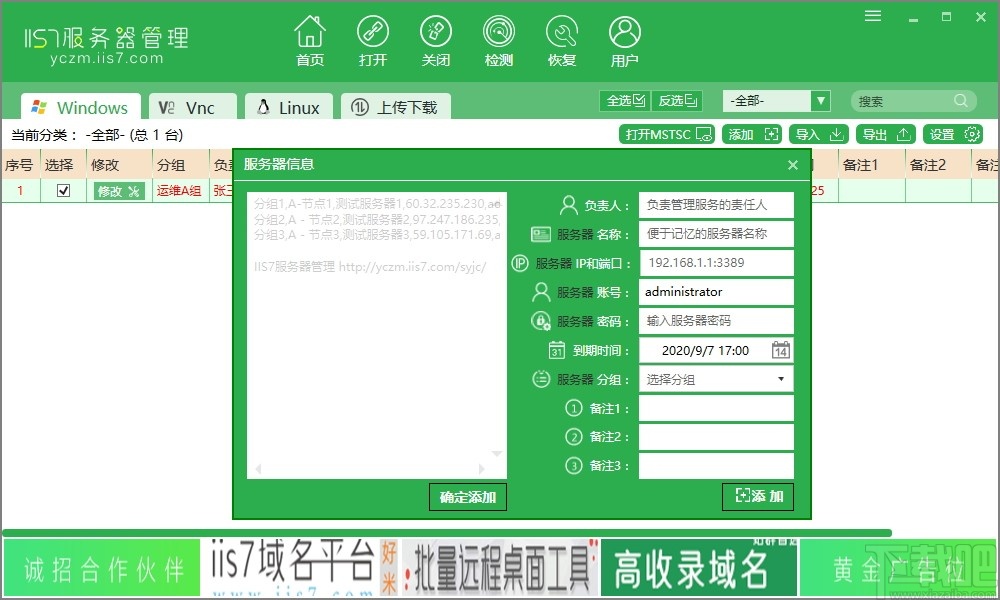
5、点击导入或者到处按钮弹出数据文件导入导出弹框,点击选择文件然后双击文件即可完成操作
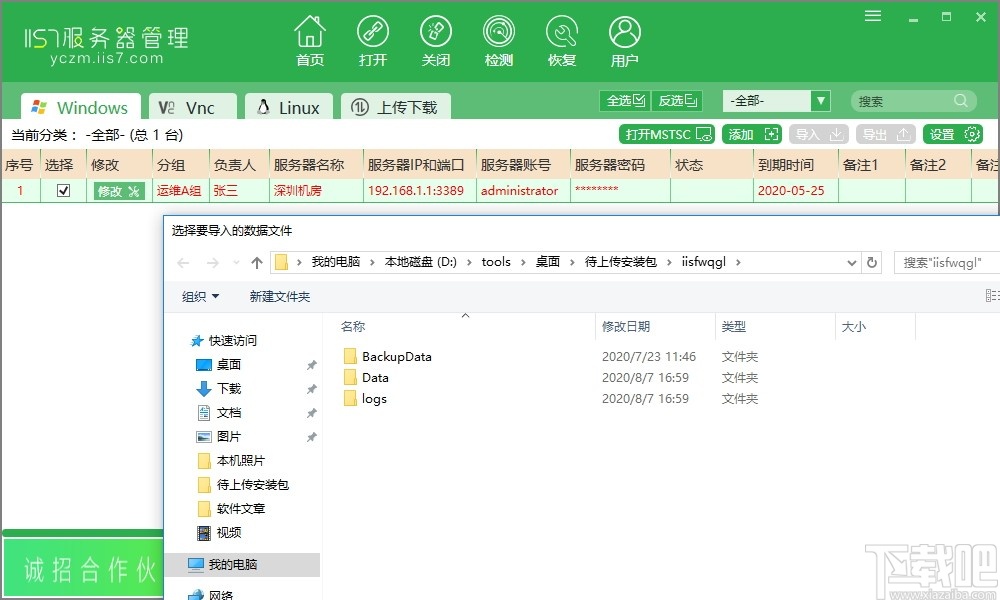
6、点击设置按钮弹出软件设置弹框,该弹框可以设置软件剪切、窗口显示等功能
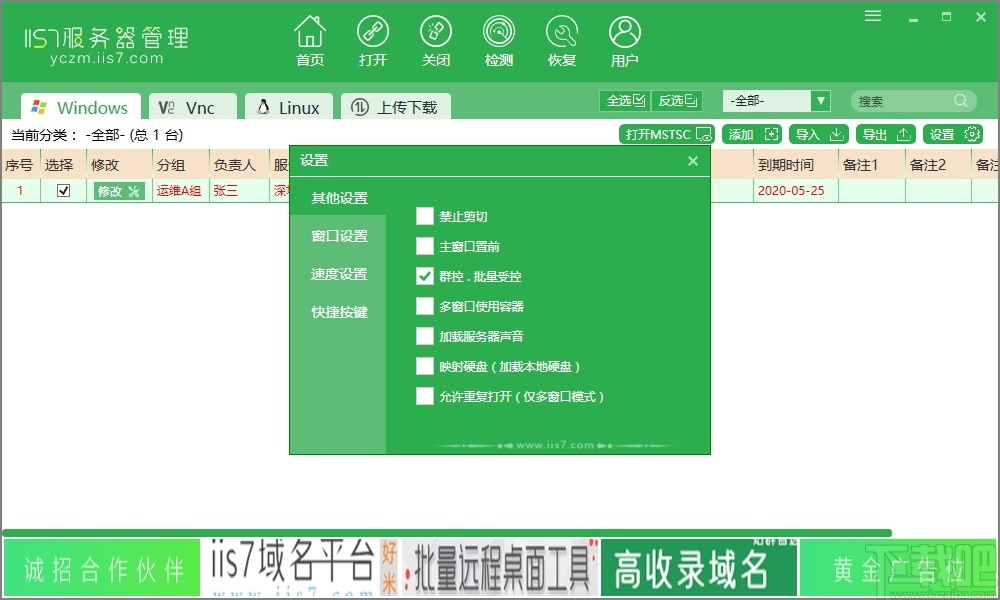
7、点击窗口设置按钮弹出窗口设置弹框,点击设置软件分辨率和软件窗口显示方式即可
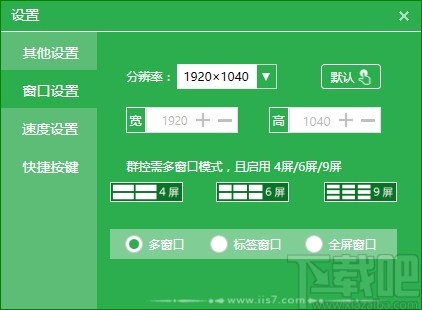
8、点击速度设置进入远程端口打开时间间隔设置页面,该页面可以点击添加时间结构和检测时间间隔
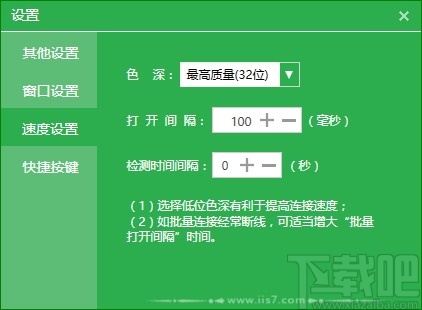
9、点击回复按钮弹出软件数据恢复弹框,点击选中日期然后点击数据恢复即可将数据恢复到点击日期的数据
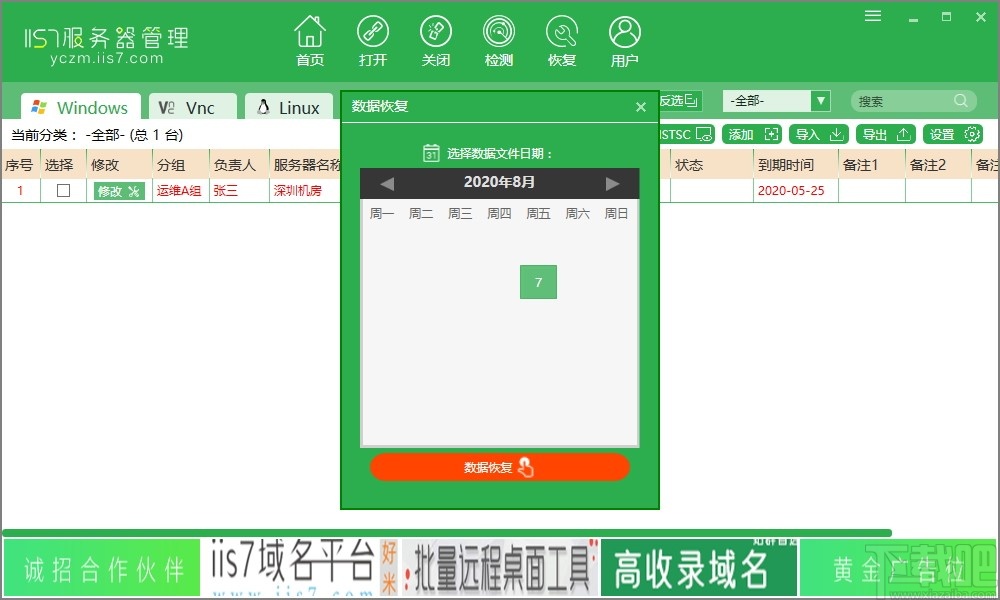
10、点击登录按钮弹出软件登录弹框,点击输入用户名和登录密码然后点击登录按钮即可完成软件登录
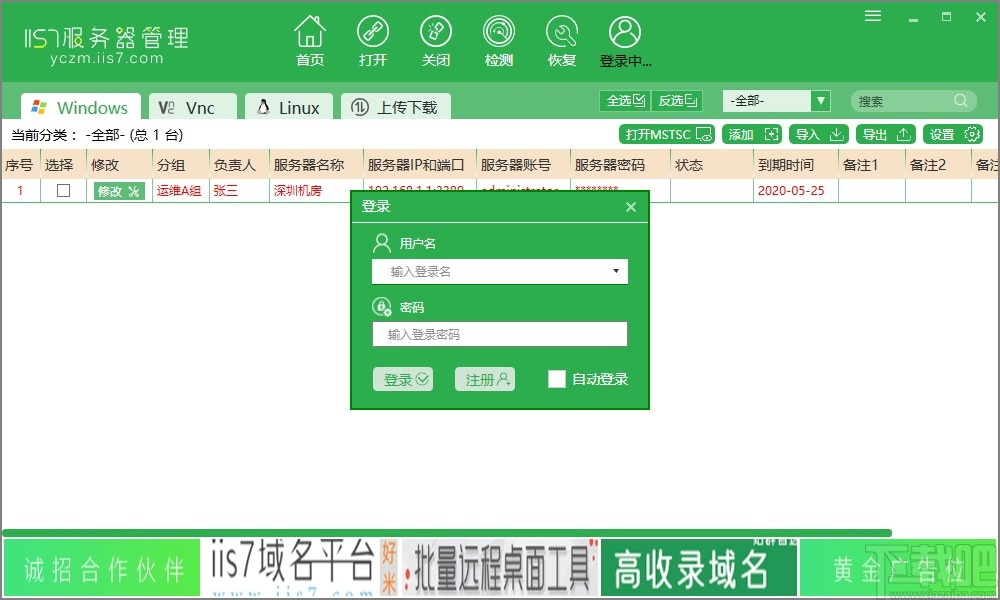
其实Win10系统自带有Windows Defender(windows安全中心内)。Windows Defender是Win10系统自带的一个杀毒软件,它不仅可以扫描系统,还可以对系统进行监控。有不少Win10用户反映,很多时候某些文件会被它自动删除或拦截,遇到这种情况该如何解决呢?这时就需要设置win10白名单,下面让我们看下具体方法。
1、按下快捷键Win+I(或点击开始按钮,设置),进入设置界面;
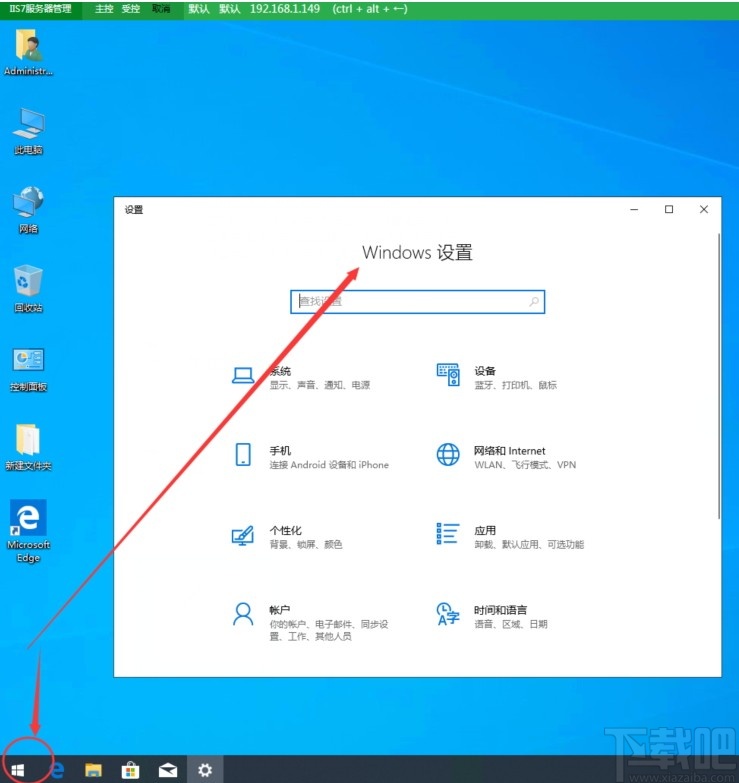
2、在设置界面中,点击“更新和安全”;
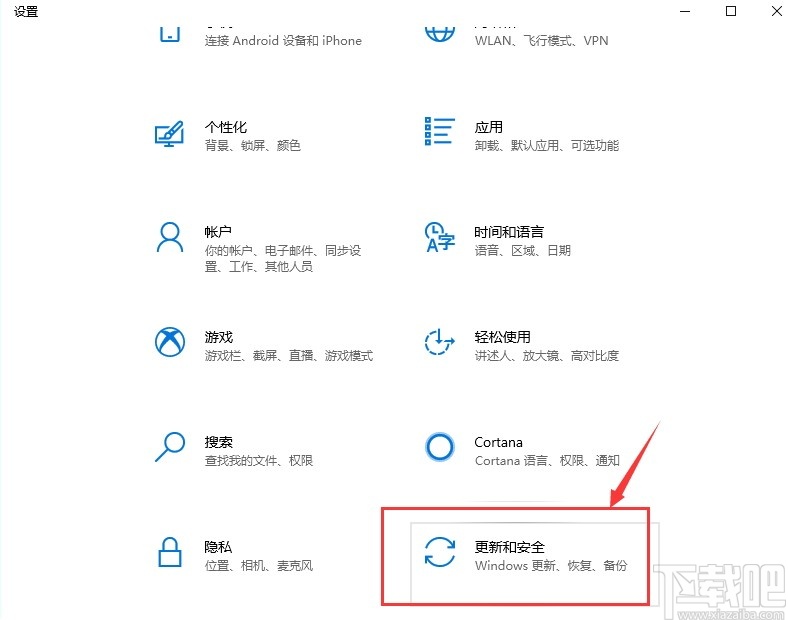
3、接着点击左侧的Windows安全中心,进入安全中心后,点击病毒和威胁防护,在右侧点击“添加排除项”,选择添加要排除查杀的文件;
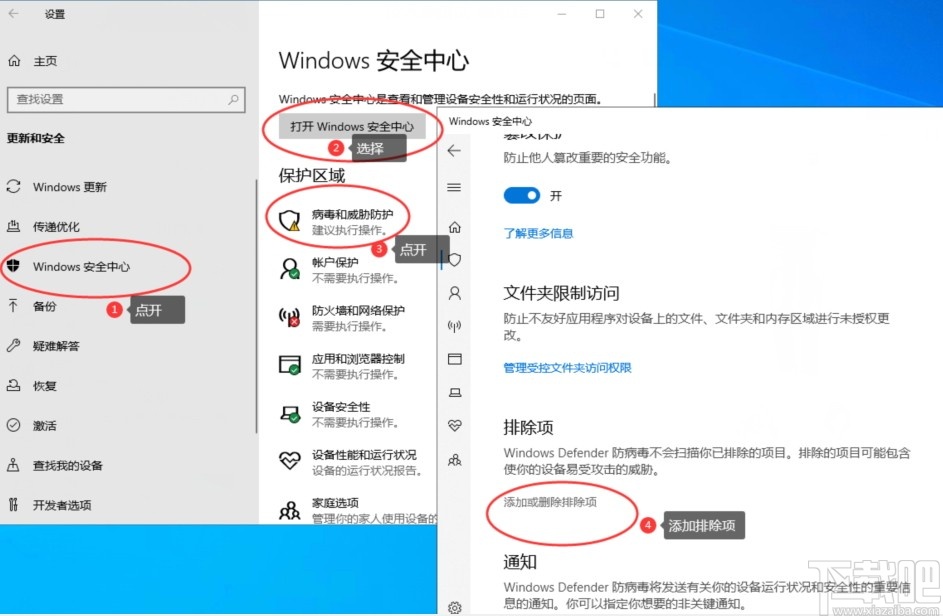
4、可以选择排除单个文件或整个文件夹;
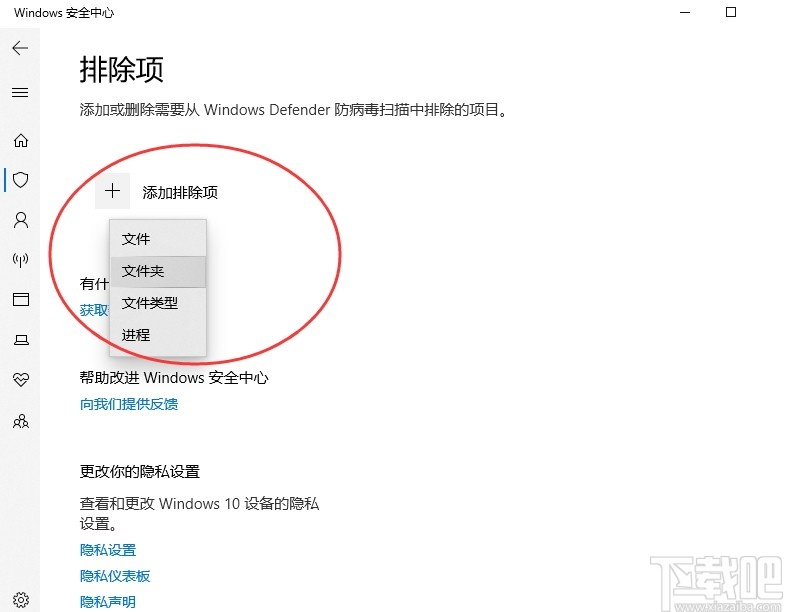
5、先解压iis7服务器管理工具压缩包,找到exe程序,点击“打开”;
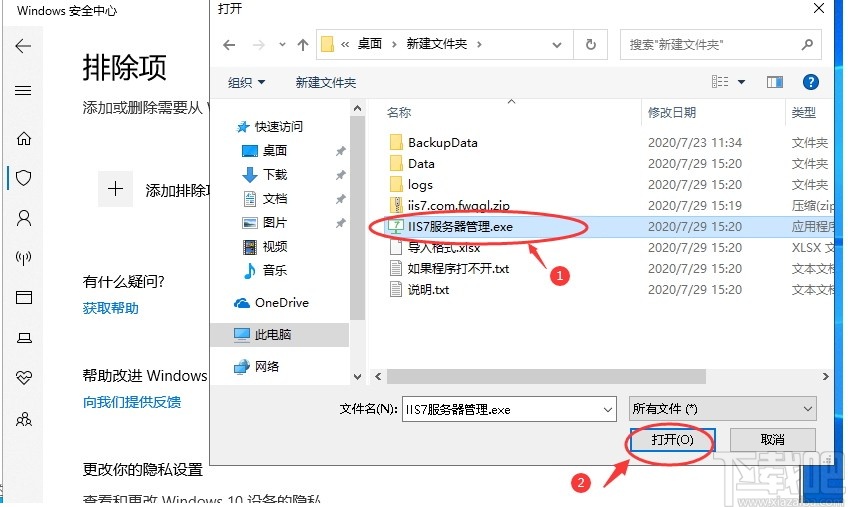
6、排除项添加成功!
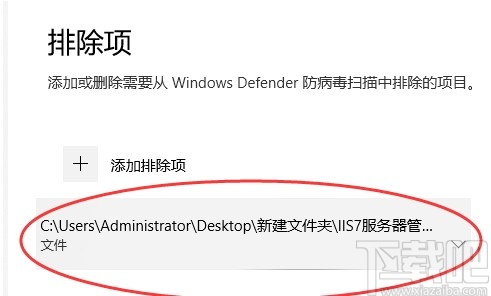
7、现在再来打开iis7服务器管理工具主程序试试看。
可正常运行啦!
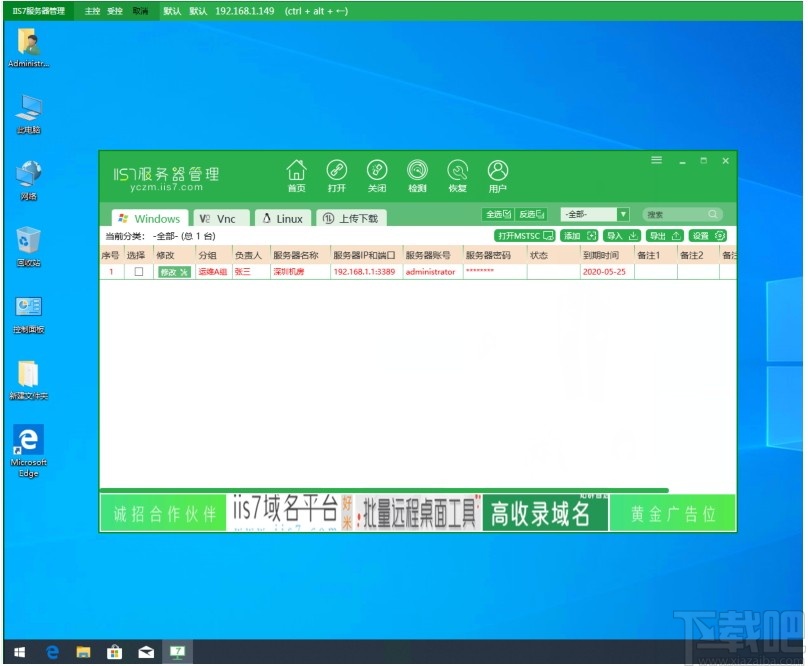
以上就是Win10系统自带安全软件设置白名单的方法步骤了,Windows Defender基本上可以满足日常需求。
1、新增搜索记录
2、恢复右键编辑服务器信息
3、广告位模块调整
4、新增Vnc?Ssh?Ftp?Sftp功能
5、更新程序优化
6、各大杀毒厂商认可
云锁 网络软件28.35 MB1.6.151.0 官方版
详情PHPnow Lite 网络软件14.07 MB12.02.04 官方版
详情Home Web Server 网络软件1.1 MB1.10.0.166 免费版
详情校园e信客户端 网络软件16.07 MB2.5 最新版
详情SQL Server MySQL 网络软件6.74 MB8.4.1 官方版
详情Wamp Server 网络软件37.91 MB2.5 中文版
详情upupw Nginx 网络软件35.54 MB20140808 官方版
详情phpStudy 网络软件32.33 MB2014.10.02 官方版
详情upupw Apache 网络软件36.91 MB20140724 官方版
详情phpStudy Lite 网络软件15.39 MB2014.10.02 官方版
详情USBWebserver 网络软件22.75 MB8.6 绿色版
详情步轻云 网络软件2.15 MB1.5 免费版
详情FileZilla Server 网络软件2.02 MB0.9.53 免费版
详情Apache HTTP Server 网络软件4.37 MB2.2.19 官方版
详情Tomcat 网络软件9.85 MB8.0.24 官方版
详情iProber 网络软件12 KB0.024 淇?敼鐗
详情WinWebMail 网络软件8.48 MB3.9.0.7 企业版
详情FastCGI Extension 网络软件289 KB官方版
详情FastCGI Extension 网络软件223 KB官方版
详情Iirf 网络软件2.61 MB2.1 免费版
详情点击查看更多
流量兄弟 网络软件6.33 GB1.0 官方版
详情护卫神云备份 网络软件25 MB1.0 免费版
详情Wamp Server 网络软件37.91 MB2.5 中文版
详情校园e信客户端 网络软件16.07 MB2.5 最新版
详情HTTP/文件共享服务器软件 网络软件631 KB2.30 官方版
详情Apache HTTP Server 2.2.22 For Windows 网络软件12.29 MB2.22 官方版
详情Phorum 网络软件174 KB3.3.2c 官方版
详情动网论坛Dvbbs 网络软件3.65 MB7.1 官方版
详情天星海沙数据转换器(通用版) 网络软件1.38 MB10.0 官方版
详情NiteServer 网络软件1.94 MB1.86 官方版
详情多任务自动备份及AMPZ一键安装 网络软件9.95 MB1.0.0.0 官方版
详情Server Monitor Professional 网络软件7.13 MB3.7 官方版
详情virhost2004虚拟主机管理系统主控端 网络软件6.17 MB2.0 官方版
详情True DBF Editor 网络软件3.47 MB1.0.0 官方版
详情SmartCity 远程数据库管理系统 网络软件85 KB1.0.0 官方版
详情602LAN SUITE 网络软件113.33 MB1.0.0 官方版
详情IP库转mdb工具 网络软件88 KB0.1 官方版
详情602Pro LAN SUITE Lite 网络软件12.95 MB2004 官方版
详情Fictional Daemon 网络软件995 KB4.4 官方版
详情SoWeb服务器 网络软件2.67 MB1.0.0 官方版
详情点击查看更多
狂暴捕鱼官网504.1 休闲益智61.5MBv7.2.0
详情老式水果机 休闲益智0MBv1.0
详情狂暴捕鱼官网504.1版 休闲益智61.5MBv7.2.0
详情炸金花下载官方下载 休闲益智61.5MBv7.2.0
详情角落棋牌官方网站 休闲益智61.5MBv7.2.0
详情水果机游戏单机 休闲益智0MBv1.0
详情777水果机免费单机版 休闲益智0MBv1.0
详情心悦吉林麻将完整版 休闲益智0MBv1.0
详情狂暴捕鱼官网有330.3版本 休闲益智61.5MBv7.2.0
详情牛牛下载金币版苹果 休闲益智61.5MBv7.2.0
详情开元棋盘财神捕鱼官网版下载 休闲益智54.7MBv7.2.0
详情彩虹多多专享版 生活服务33.2MBv9.9.9
详情老式水果机单机版 休闲益智0MBv1.0
详情ky棋牌苹果版本 休闲益智61.5MBv7.2.0
详情老式水果机游戏 休闲益智0MBv1.0
详情一木棋牌蓝色旧版老版本2017年 休闲益智61.5MBv7.2.0
详情开元棋脾595cc 休闲益智61.5MBv7.2.0
详情震东济南棋牌官方网站安卓版 休闲益智61.5MBv7.2.0
详情王道棋牌官网最新版 休闲益智61.5MBv7.2.0
详情欢乐拼三张单机版2025 休闲益智61.5MBv7.2.0
详情点击查看更多





































